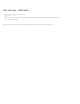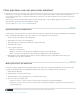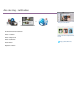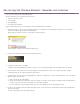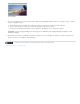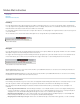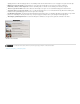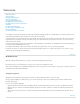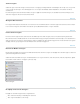Operation Manual
Werkruimte
Naar boven
Naar boven
Welkomstscherm
Snelle weergave
Weergave Met instructies
Professionele weergave
Deelvenster Media toevoegen
De tijdlijn van de Snelle weergave
De tijdlijn van de Professionele weergave
Actiebalk
Het deelvenster Aanpassen
Het deelvenster Toegepaste effecten
Deelvenster Maken
Het deelvenster Publiceren en Delen
De werkruimte van Adobe Premiere Elements bestaat uit een gebruiksvriendelijke interface voor videoliefhebbers. De functies zijn op basis van
complexiteit gerangschikt in de Snelle weergave en in de Professionele weergave.
De Snelle weergave bevat de basisfuncties, die u vaak gebruikt om videobeelden snel te bewerken en met anderen te delen. Deze weergave is
geoptimaliseerd voor het uitvoeren van algemene taken op clips, zoals het bewerken van clips, het maken van menu's voor dvd's en blu-ray-
schijven en het delen van films.
De Professionele weergave bevat geavanceerde functies en gereedschappen, zoals Audiomixer en Tijd uitrekken. Professionals gebruiken deze
om complexe videobewerkingstaken uit te voeren.
De weergave Met instructies helpt u bij het bewerken van uw films en begeleidt u door een reeks opeenvolgende stappen.
Met de tab eLive kunt u een stream van bronnen direct vanuit de werkruimte openen en zo creatieve ideeën opdoen voor uw video's en nog
bekwamer worden met Adobe Premiere Elements.
Welkomstscherm
Wanneer u Adobe Premiere Elements de eerste keer start, wordt het welkomstscherm geopend.
Klik op Video-editor om een bestaand project te openen of een project in de werkruimte te maken.
Open de Elements Organizer om standaardbewerkingen uit te voeren op uw media en deze in te delen en er tags aan toe te wijzen voordat u de
media importeert in Adobe Premiere Elements.
Startopties aanpassen
Standaard wordt het welkomstscherm weergegeven wanneer u Adobe Premiere Elements voor het eerst opent.
Klik op de knop Instellingen in de titelbalk om op te geven welke toepassing of welk venster u wilt weergegeven wanneer Adobe Premiere
Elements wordt gestart.
Kies een van de volgende startopties:
Welkomstscherm: het welkomstscherm wordt altijd gestart als u Adobe Premiere Elements opent. Deze optie is standaard ingeschakeld.
Organizer: kies deze optie als u de Elements Organizer gebruikt om uw media te organiseren voordat u deze bewerkt in Adobe Premiere
Elements.
Video-editor: selecteer deze optie als u de Adobe Premiere Elements-werkruimte wilt openen wanneer Adobe Premiere Elements wordt
gestart.